Як змінити індекс (курсор) миші на комп’ютері?

- 941
- 253
- Steve Marvin I
Днями, сидячи за ноутбуком, я зрозумів, що потрібно зробити трохи різноманітності, інакше все було нудно. Змінив шпалери :). Але це мені здавалося мало, і я почав шукати його, щоб перетворити його. Оскільки мені не подобаються всілякі програми, які змінюють зовнішній вигляд операційної системи, я вирішив просто змінити курсор миші, встановлений чорним кольором, як у Mac OS. Ось мій курсор зараз:

Красиво, це не так? Мені це подобається більше, ніж стандартний Windows White Cursor, якому вже вдалося нудьгувати. Я змінив не лише тип основного вказівника, але й фоновий режим, тип посилання на посилання тощо. D.
Тепер я покажу і скажу вам, як я все це змінив. Думаю, ви станемо в нагоді, і ви також принесете трохи свіжості до свого комп’ютера.
Спочатку нам потрібно вирішити, який набір знаків ви хочете змінити курсор. Вам потрібно завантажити набір знаків, які вам сподобалися. Зазвичай це архів, в якому є файли з розширенням .Кер. Це курсори.
Завантажте спочатку набір курсорів. Ви можете просто набрати, наприклад, у Google, запит "курсори для Windows 7", я перевірив там :). Або ось посилання на архів із знаками, які я маю - курсори.Рак.
Нам потрібні файли, які знаходяться в архіві (і в моєму архіві також у папці курсорів), щоб скопіювати в папку C: \ Windows \ курсори.
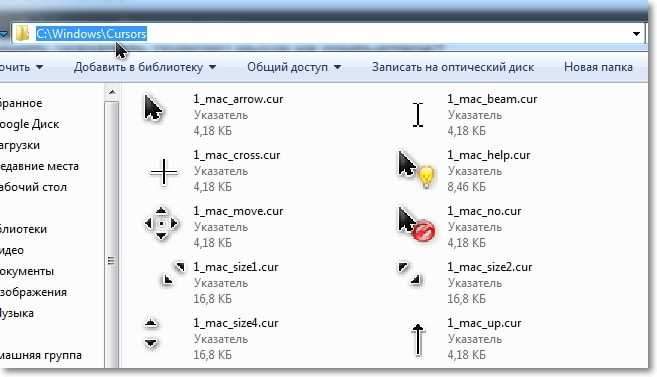
Скопійований? Чудово, продовжуйте.
Ми йдемо до Почати, Панелі управління. Ми перемикаємо перегляд на Великі значки І вибрати Миша.

Відкривається вікно, в якому ми переходимо на вкладку "Знаки". Ми виділяємо необхідний нам індикатор, наприклад, спочатку "Основний індекс" І натисніть кнопку Огляд .. Папка C: \ Windows \ Курсори відкриються негайно (в яку ми вже скопіювали наші нові знаки). Виберіть потрібний вказівник і натисніть кнопку ВІДЧИНЕНО.
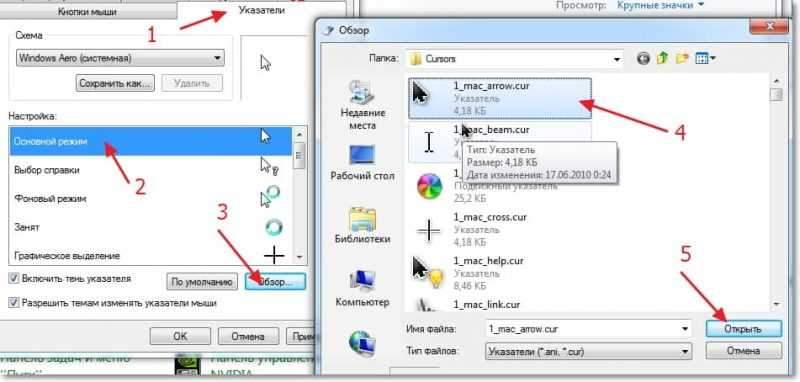
Ви побачите, що один вказівник змінився. Зробіть це з усіма іншими знаками, або лише з тими, що ви хочете змінити.
Коли ви закінчите, вам потрібно зберегти нашу схему. Натисніть кнопку Зберегти як… Введіть назву схем і натисніть в порядку.
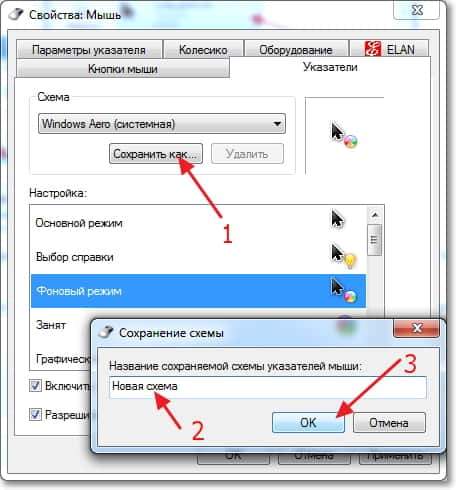
Майже готово! Залишається лише натисканням кнопки Застосовувати І в порядку.
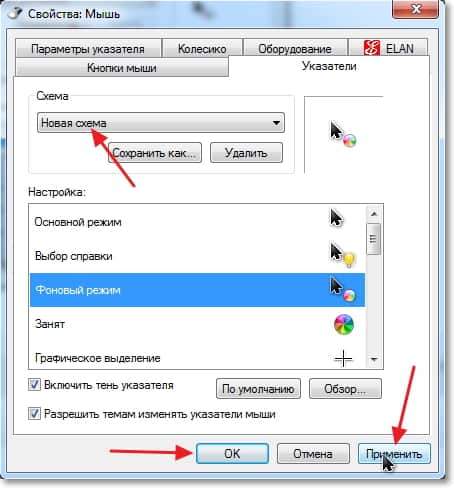
Це все, встановлюються нові та красиві курсори! Працювати стало приємніше :). Всього доброго!
- « Що потрібно знати (робити) перед встановленням Windows 7 (XP, 8)?
- Як змінити назву для бездротової мережі (SSID) на маршрутизаторі Wi-Fi? [На прикладі маршрутизаторів TP-Link та ASUS] »

